Создание App
В списке сервисов выберите API Gateway.
Далее выберите API Calling → Apps.
Нажмите Create App.
В поле Name введите имя приложения, в поле Description — описание. Нажмите OK.
Прикрепление App к API
В списке сервисов выберите API Gateway.
Далее выберите API Calling → Apps.
В строке с нужным приложением нажмите Bind to API.
Нажмите Select API, при необходимости отфильтруйте по среде (Environment) и группе (API), выберите нужные API и нажмите OK.
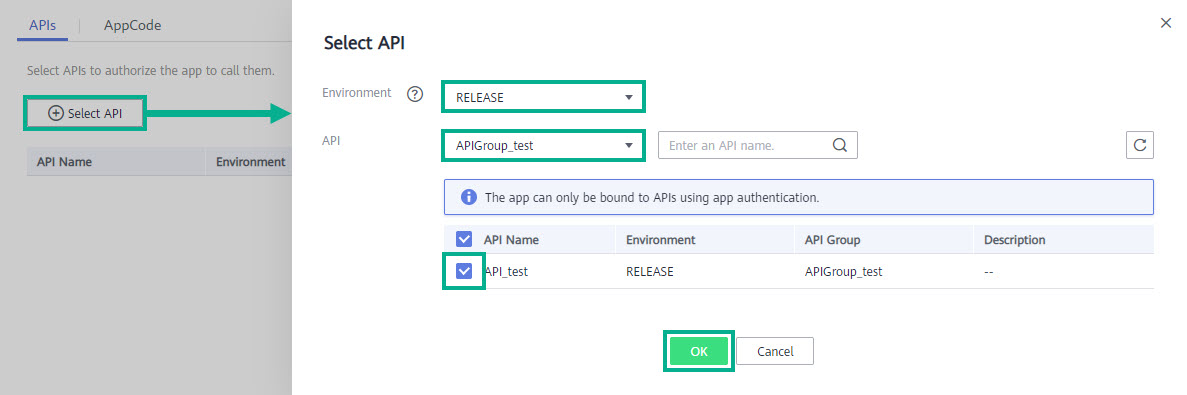
Открепление App от API
В списке сервисов выберите API Gateway.
Далее выберите API Calling → Apps.
Нажмите на имя нужного приложения.
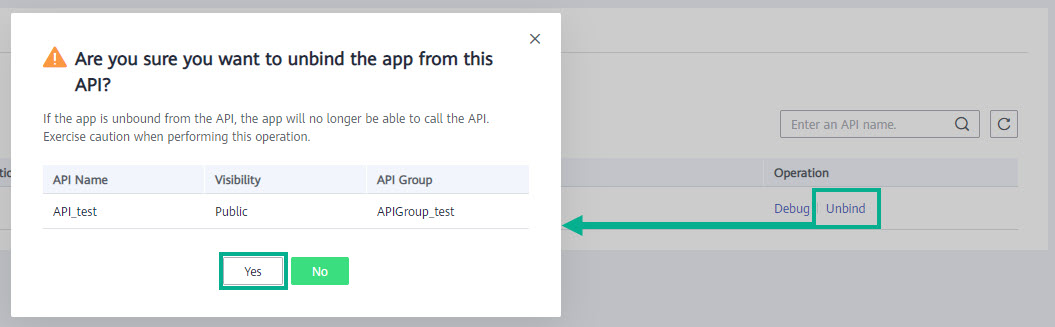
Сброс ключа AppSecret
В списке сервисов выберите API Gateway.
Далее выберите API Calling → Apps.
Нажмите на имя нужного приложения.
Нажмите Reset AppSecret. Подтвердите сброс ключа: нажмите Yes.
Создание AppCode
Для API, со способом аутентификации App, параметр X-Apig-AppCode может быть добавлен в заголовок HTTP-запроса. Значение данного параметра и является AppCode.
В списке сервисов выберите API Gateway.
Далее выберите API Calling → Apps.
Нажмите на имя нужного приложения.
На вкладке AppCode нажмите Add AppCode. Выберите автоматическую генерацию кода (Automatically generated) или введите свой (Custom) в поле AppCode. Нажмите OK.
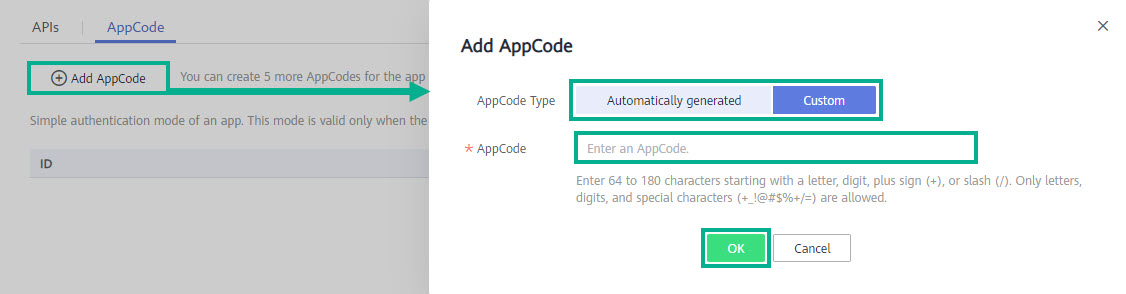
Строка с кодом появится в таблице.
Удаление App
В списке сервисов выберите API Gateway.
Далее выберите API Calling → Apps.
В строке с приложением к удалению нажмите Delete.
ПримечаниеПеред процедурой удаления открепите от приложения все API.
Нажмите Yes.